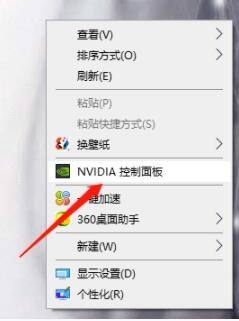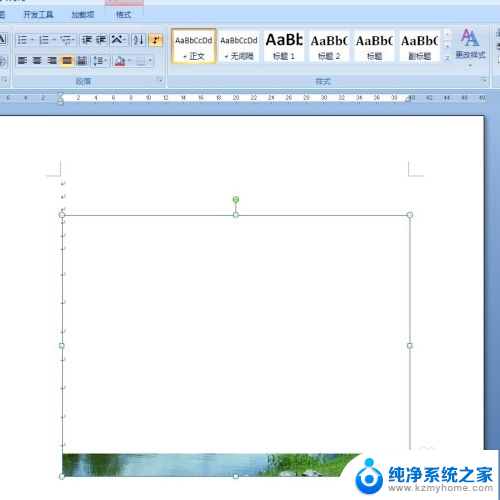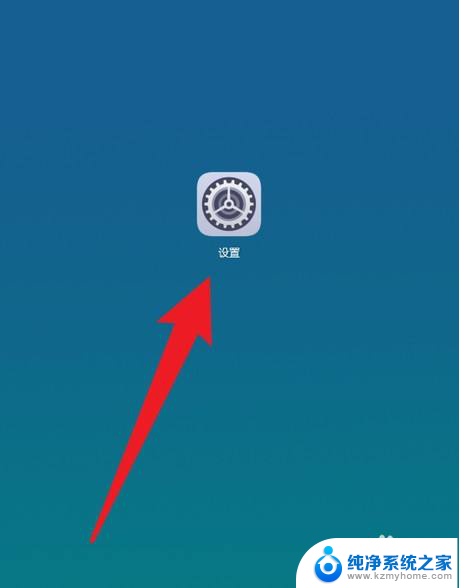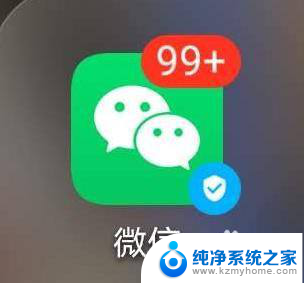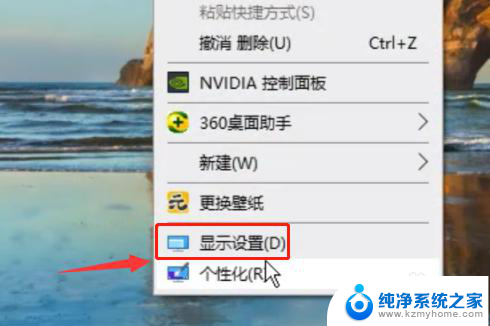win11连接电视显示不全 为什么笔记本外接显示器屏幕两边会显示不完全
更新时间:2024-03-02 08:14:13作者:kzmyhome
当我们将笔记本电脑连接到外接显示器时,有时会发现显示屏幕的两边无法完全显示,这种情况在使用Windows 11操作系统时尤为常见。为什么会出现这样的问题呢?可能的原因有很多,例如显示器的分辨率与笔记本屏幕的分辨率不匹配、显示设置的调整不正确等。在本文中我们将探讨这个问题,并提供解决方法,以确保外接显示器能够完整显示内容。
具体方法:
1.第一步:
桌面右键,打开“显示设置”
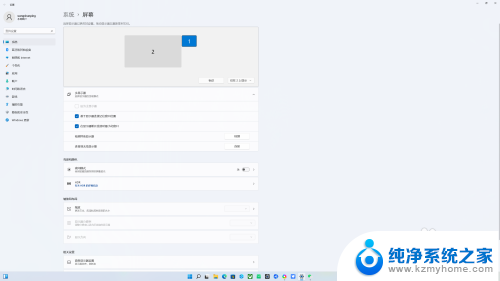
2.第二步:
点击“高级显示器设置”,选择“显示器2:”,会看到你外接显示器的型号
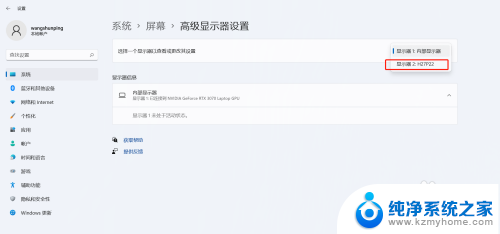
3.第三步:
点击“显示器2的显示适配器属性”
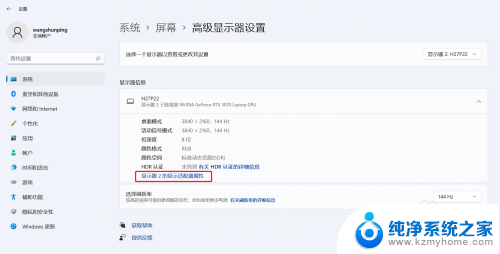
4.第四步:
点击“列出所有模式”
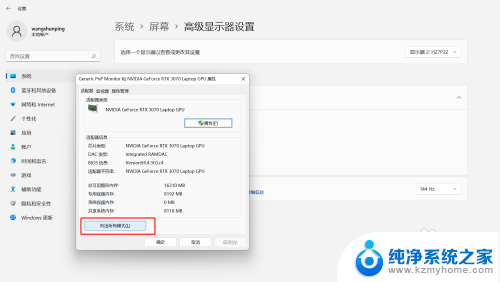
5.第五步:
选择与外接屏幕相同的分辨率和刷新率,我这里外接的是4k屏。所以选择的是3840×2160,144hz,点击确认后再点击应用就可以全屏显示了
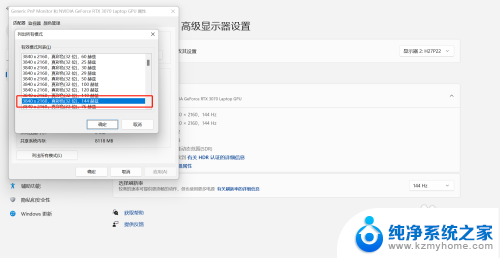
以上是有关Win11连接电视显示不全的全部内容,如果需要的话,您可以按照以上步骤进行操作,希望对大家有所帮助。